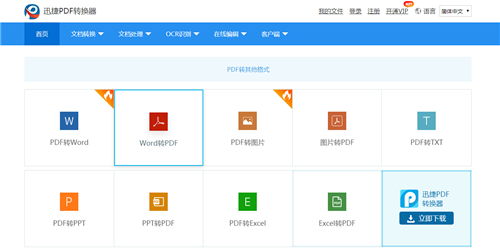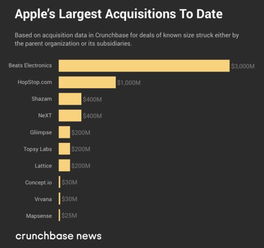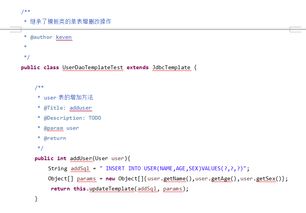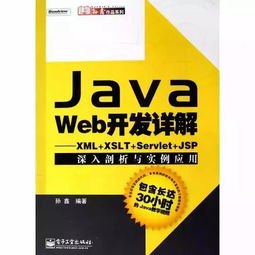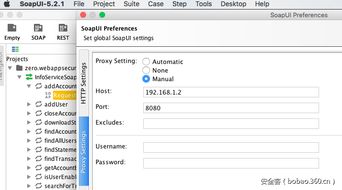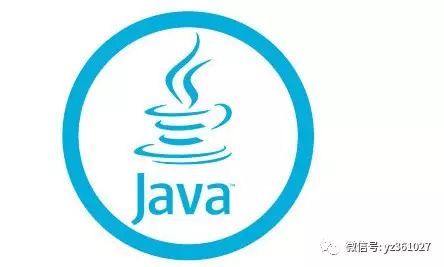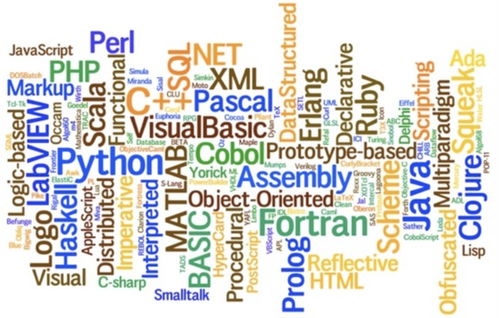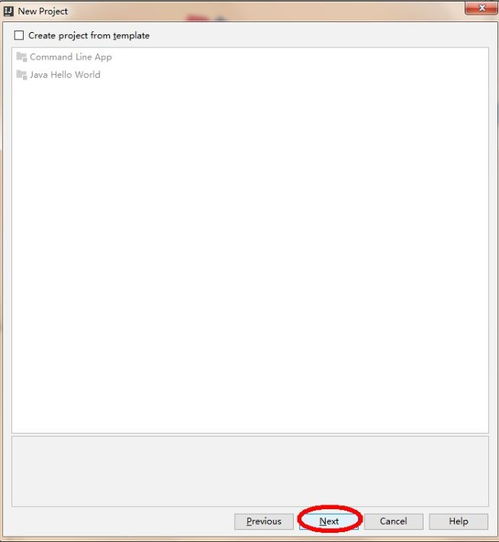month函数的用法和实例:Excel中month函数的用法和实例
在Excel中,MONTH 函数是一个非常实用的日期函数,用于从给定的日期中提取出月份,无论你是处理销售数据、项目时间表,还是管理个人日程,MONTH 函数都能帮助你快速提取所需信息,本文将详细介绍 MONTH 函数的语法、用法,并通过多个实例展示其实际应用。
MONTH函数的基本语法
MONTH 函数的语法结构如下:
=MONTH(serial_number)
serial_number 是一个必填参数,表示一个日期值,Excel 内部将日期存储为序列号(1900年1月1日对应序列号1),MONTH 函数会从该日期中提取出月份部分。
MONTH函数的参数说明
serial_number:可以是以下形式之一:- 一个 Excel 日期(如
A1,A1 单元格包含日期)。 - 一个日期序列号(如
DATE(2025, 3, 15))。 - 一个文本格式的日期(如
"2025-03-15"或"March 15, 2025")。 - 一个包含日期的单元格引用。
- 一个 Excel 日期(如
MONTH函数的使用实例
实例1:从日期单元格提取月份
假设 A 列包含一系列日期,我们希望在 B 列中提取出对应的月份。
| A 列(日期) | B 列(月份) |
|---|---|
| 2025-03-15 | =MONTH(A2) |
| 2025-06-20 | =MONTH(A3) |
| 2025-12-01 | =MONTH(A4) |
在 B2 单元格中输入 =MONTH(A2),然后向下拖动填充柄,即可在 B 列中显示对应的月份(如 3、6、12)。
实例2:从文本格式的日期中提取月份
如果日期以文本形式存在,"2025-03-15",直接使用 MONTH 函数可能会报错,因为 Excel 无法识别文本日期,可以结合 DATEVALUE 或 TEXT 函数使用。
使用 DATEVALUE 函数
=MONTH(DATEVALUE(A2))
A2 是包含文本日期的单元格。

使用 TEXT 函数
=MONTH(TEXT(A2, "MM"))
但请注意,TEXT 函数会将日期转换为指定格式的文本,再通过 MONTH 函数提取月份。
实例3:计算某年某月的天数
假设你想计算 2025 年 3 月有多少天,可以使用 MONTH 函数结合 DATE 函数来实现:
=DAY(DATE(2025, 3, 1))
这个公式会返回 31,因为 2025 年 3 月有 31 天。
实例4:统计某个月份的销售额
假设你有一张销售表,其中包含日期和销售额,你希望统计某个月份的总销售额。

| 日期 | 销售额 |
|---|---|
| 2025-03-01 | 1000 |
| 2025-03-15 | 2000 |
| 2025-04-01 | 1500 |
在 C2 单元格中输入以下公式,统计 2025 年 3 月的销售额:
=SUMIF(A2:A8, ">=2025-03-01", B2:B8) - SUMIF(A2:A8, ">=2025-04-01", B2:B8)
或者更简洁的方式:
=SUMPRODUCT((MONTH(A2:A8)=3)*(B2:B8))
这个公式会提取所有月份为 3 的行,并计算其销售额的总和。
常见问题与注意事项
- 日期格式错误:
serial_number不是有效的日期,MONTH函数会返回#VALUE!错误。 - 文本日期的处理:如果日期是文本格式,建议先使用
DATEVALUE或TEXT函数转换为可识别的日期。 - 跨年月份提取:
MONTH函数会自动识别年份,MONTH("2024-12-31")会返回 12,而不是 0。
MONTH 函数是 Excel 中处理日期数据的基础函数之一,它可以帮助你快速提取月份信息,并与其他函数结合使用,实现更复杂的数据分析任务,无论你是初学者还是高级用户,掌握 MONTH 函数都能让你在处理日期数据时更加得心应手。
如果你在使用过程中遇到问题,可以检查日期格式是否正确,或者尝试结合其他函数来解决问题,希望本文能帮助你更好地理解和应用 MONTH 函数!
相关文章:
文章已关闭评论!